Hola que tal amigos pues prácticamente es similar en versiones anteriores, solo que muy importante, si estamos utilizando Office 2007/2010 y no tenemos ningún Service Pack es probable que no tengamos una correcta conexión hacia el servidor de correo en la nube, ya que una de las características es la autenticación anónima dentro de la pestaña de seguridad en Outlook cuando lo estamos configurando por primera vez.
aquí la pestaña que les menciono.
Alberto Pascual un buen amigo mío e integrante de la comunidad ITPro.es en algún momento lo publico y ayudo a resolver problemas en los foros oficiales de Microsoft.
Aquí les traigo la configuración básica de Outlook 2013 con Office 365.
lo primero que debemos hacer es abrir nuestro Outlook 2013 como se muestra a continuación.
damos clic en siguiente, nos pide agregar una cuenta de correo electrónico, damos clic en SI.
en nuestro caso vamos a configurar servidores adicionales tal y como se muestra la siguiente pantalla.
Seleccionamos para conectarnos con cuenta de Exchange.
configuramos nuestro servidor con las credenciales correctas, muchas de las veces esta información del servidor puede estar cifrada.
Ahora damos clic en mas configuraciones en donde configuraremos las opciones del proxy, en donde tenemos que seleccionar la opción de AUTENTICACION ANONIMA, tal y como se muestra a continuación.
Ahora en la pestaña de conexión copiamos tal cual esta la siguiente imagen.
Ahora en la pestaña donde se coloco el nombre del servidor y usuario, damos clic en comprobar nombre.
escribimos las credenciales de acuerdo a los permisos de Office 365 para los usuarios.
y lista nuestra conexión.
y listo ahora en el próximo articulo veremos la forma de hacer backup de nuestros .PST, por lo pronto les envió un gran saludo y estamos con nuevos post.
About the author
Microsoft Global Secure Access
Encontrándose en fase previa, ahora, Microsoft ha cambiado la forma de trabajar destinada a proteger a cualquier usuario que acceda a cualquier dato desde cualquier dispositivo. Microsoft Entra Internet Access y Microsoft Entra Private Access componen la solución Security Service Edge (SSE) de Microsoft. El acceso seguro global (versión preliminar) es el término unificado que se usa para Microsoft Entra Internet Access y Microsoft Entra Private Access. El acceso seguro global es la ubicación unificada del Centro de administración Microsoft Entra. El acceso seguro global se basa en los principios básicos de Zero Trust de usar privilegios mínimos, comprobar explícitamente y asumir la vulneración. Veamos en este post como configurar de manera sencilla y básica Microsoft Global Secure Access. Global Secure Access (versión preliminar), Microsoft Security Service Edge, es la ubicación centralizada en el Centro de administración de Microsoft Entra, donde puede configurar y administrar las características. Muchas […]
Octavio Rdz 26 febrero, 2025
Lo más destacado en LinkedIn 2024
Here's my 2024 LinkedIn Rewind, by Coauthor: 2024 proved that technical expertise matters most when shared effectively. As Microsoft MVP and LinkedIn Learning Instructor, I focused on bridging enterprise device management knowledge between English and Spanish-speaking technology communities. Key technical implementations:→ Microsoft Tunnel Gateway for MAM deployment→ Remote Help for Intune Suite testing→ Cloud PKI in Intune Suite validation→ Microsoft Teams Rooms management with Intune→ Windows Autopilot Pre-provisioning configurations Technical milestones: Achieved Windows Server Hybrid Administrator Associate certification Received 11th consecutive Microsoft MVP Award (Security & Windows Devices) Enhanced Intune Suite implementation expertise Expanded DeploymentMX blog technical resources Launched new LinkedIn Learning courses for Spanish-speaking IT professionals Posts that resonated with our technical community: "Honored to share that I've been recognized as a dual MVP in Security & Windows and Devices for the 11th consecutive year!"https://www.linkedin.com/feed/update/urn:li:activity:7216858712936693760/ "Windows 24H2 screens look […]
Octavio Rdz 20 diciembre, 2024
Microsoft Zero Trust Workshop
Abordar los desafíos de seguridad modernos puede ser complicado, pero implementar una estrategia de Zero Trust lo simplifica. Al adoptar Zero Trust, tu organización puede mejorar su postura de seguridad, reducir riesgos y complejidad, y fortalecer el cumplimiento y la gobernanza. Zero Trust no es un producto ni un servicio, sino un enfoque integral para diseñar e implementar principios clave de seguridad. Esta herramienta de evaluación te ayudará a navegar en tu recorrido hacia Zero Trust. En esta guía aprenderás cómo aplicar los principios de Zero Trust en el panorama de seguridad de Microsoft, enfocándote en: Verificar de manera explícita Adoptar el acceso con privilegios mínimos Asumir que la seguridad puede ser comprometida Zero Trust se basa en no asumir que todo lo que está detrás del firewall corporativo es seguro. En su lugar, parte del principio de que puede […]
Octavio Rdz 3 diciembre, 2024
Implementar Windows 365 Boot
Microsoft presentó recientemente una función llamada Windows 365 Boot, diseñada para simplificar el acceso a las Cloud PCs. Con Windows 365 Boot, los usuarios pueden iniciar sesión en su dispositivo local y conectarse de inmediato a su Cloud PC, creando una experiencia similar a la de un kiosco, diseñada para un acceso dedicado a Windows 365. El proceso para configurar un dispositivo con Windows 365 Boot ha sido increíblemente simplificado por los equipos de Intune y Windows 365. A través de una implementación guiada, los administradores pueden configurar un conjunto completo de perfiles de Intune con un mínimo de pasos: seleccionar algunas configuraciones, asignar la implementación a un grupo de Entra y registrar el primer dispositivo físico en cuestión de minutos. Sin embargo, hay un requisito sorprendente: ¡los dispositivos deben inscribirse utilizando una cuenta de usuario! ¿Por qué, Microsoft? Este […]
Octavio Rdz 19 noviembre, 2024
Implementar Zoom con Microsoft Intune
Hola que tal amigos, el dia de hoy vamos a utilizar Microsoft Intune para desplegar la herramienta de conferencias Zoom, dada la situación que se vive actualmente, podemos a través de esta herramienta hacer uso de su implementación usando la plataforma de Microsoft Intune. Lo primero que debemos hacer es descargar el archivo .MSI desde la siguiente ruta. https://www.zoom.us/client/latest/ZoomInstallerFull.msi Los ajustes se pueden configurar en varios escenarios. Algunos solo pueden ser configurados por Zoom Admin o IT Admin y otros pueden ser configurados por el usuario final. Podemos configurar a nivel de cliente el archivo para una instalación desatendida con los siguientes comandos. Install: msiexec /packageZoomInstallerFull.msi /lex zoommsi.log Silent install: msiexec /i ZoomInstallerFull.msi /quiet /qn /norestart /log install.log Wait until in-progress meeting ends before installing: msiexec /i ZoomInstallerFull.msi /norestart MSIRESTARTMANAGERCONTROL=»Disable» Auto-start Silently with Windows*: Disabled by default. To enable, append ZSILENTSTART=»true» to the end of your install […]
Octavio Rdz 18 septiembre, 2024
Windows Autopilot Pre-Aprovisionamiento
Windows Autopilot ayuda a las organizaciones a aprovisionar fácilmente nuevos dispositivos mediante la imagen y los controladores oem preinstalados. Esta funcionalidad permite a los usuarios finales preparar sus dispositivos para la empresa mediante un proceso sencillo. Windows Autopilot también puede proporcionar un servicio de aprovisionamiento previo que ayuda a los asociados o al personal de TI a aprovisionar previamente un equipo Windows totalmente configurado y listo para la empresa. Desde la perspectiva del usuario final, la experiencia controlada por el usuario de Windows Autopilot no cambia, pero conseguir que su dispositivo esté totalmente aprovisionado es más rápido. Con Windows Autopilot para la implementación aprovisionada previamente, el proceso de aprovisionamiento se divide. Las partes que consumen mucho tiempo las realiza TI, asociados o OEM. El usuario final simplemente completa algunas directivas y configuraciones necesarias y, a continuación, puede empezar a usar su dispositivo. En […]
Octavio Rdz 10 septiembre, 2024
Related
Curso Gestión de la Nube con Microsoft Intune -LinkedIn Learning
Con gran felicidad, les informo sobre el reciente lanzamiento de mi curso "Administración en la nube con Microsoft Intune", agradeciendo al equipo de LinkedIn Learning por hacerlo posible una vez más. Ponte al mando de Microsoft Intune en la nube (linkedin.com) Gestión de la nube con Microsoft Intune Sin más por el momento me despido enviándoles un gran saludo de parte de sus amigos.
Octavio Rdz 17 enero, 2024
Implementa Windows desde Internet a traves de Storage Account -OSDCLoud
Como ya hemos experimentado desde los inicios de OSDCLoud de David Segura, el dia de hoy vamos a ver una excelente opcion para poder implementar Windows (Custom) a traves de Internet, en especifico cuando usamos Storage Account de Azure. Partiendo de crear una imagen customizada, puede ser a traves de MDT o cualquier otra herramienta de terceros de Management, vamos a utilizar esta misma para este post. Si quieres conocer un poco mas de Microsoft deployment Toolkit, te invito a seguir estos cursos dentro de la plataforma de Linkedin Learning en español. Para comenzar con la configuracion vamos a ver de manera general los requisitos previos para que este entorno se pueda dar: Generation 2 UEFI2+ ProcessorsFixed (not Dynamic) memory30GB+ Fixed Size (not dynamically expanding)Disable SnapshotsBoot to ISO Lo primero que debemos configurar es nuestro Resource Group desde el portal […]
Octavio Rdz 3 junio, 2022
Configuración de Windows 10 en la nube
La configuración de la nube se establece en Microsoft Intune, una parte de Microsoft Endpoint Manager. Funciona en dispositivos Windows 10 nuevos y existentes que ejecutan Windows 10 Pro, Pro for Education, Pro para estaciones de trabajo, Windows 10 Enterprise y Windows 10 Education, y no requiere ninguna licencia, software o hardware nuevos. Se puede utilizar para preconfigurar nuevos dispositivos, de modo que estén listos cuando los usuarios los abran por primera vez, o para reutilizar hardware existente para extender su vida útil. Además, los dispositivos Windows 10 en la configuración de la nube tienen aplicaciones y capacidades elegidas específicamente por TI, lo que ayuda a mejorar la productividad de los trabajadores y al mismo tiempo mejora la postura de seguridad y el cumplimiento del dispositivo. Los usuarios están registrados en Azure Active Directory (Azure AD) y los dispositivos están […]
Octavio Rdz 2 febrero, 2021
Azure Rights Management en Office 365 Azure Information Protection
Azure RMS es un servicio de protección basado en la nube que usa directivas de cifrado, identidad y autorización para proteger los archivos y el correo electrónico entre varios dispositivos, incluidos teléfonos, tabletas y equipos. La configuración de la protección permanece con los datos, incluso cuando salen de los límites de la organización, lo que mantiene el contenido protegido tanto dentro como fuera de la organización. En la imagen siguiente se muestra cómo Azure RMS proporciona protección para Microsoft 365, así como servicios y servidores locales. La protección es compatible con dispositivos de usuario final populares que ejecutan Windows, macOS, iOS y Android. Para poder configurar estas opciones debemos entrar al portal de Microsoft 365, una vez dentro vamos a seleccionar Admin como se muestra a continuación, después vamos a identificar Settings - Org Settings. buscamos Azure Information Protection Debemos dar clic en […]
Octavio Rdz 27 noviembre, 2020
Implementar Office 365 con Workspace One UEM
Puedes implementar Office 365 ProPlus con Workspace ONE UEM utilizando el Proveedor de servicios de configuración de Office (CSP), realizar una instalación de office completa mediante la distribución de software o utilizar una instalación de ofice ligera mediante la distribución de software. Debemos descargar los requisitos previos de Office con el archivo .xml, crear un archivo Office.zip y luego cargar el archivo en la consola de Workspace ONE UEM. Para el primer paso de configuración les comparto un post relacionado a la descarga de Office 365 y la generación de los arvhivos .xml, Link. Otra manera también que nos ofrece Microsoft es a través de Config.Office.com Lo primero que haremos sera crear una carpeta llamada Office365 en la ruta C: de nuestro equipo tecnico. Este es un ejemplo del archivo .xml usando la aplicacion de Office.com <Configuration ID=”9cc840fd-62b9-49b0-9295-d6310d26df31″> <Add OfficeClientEdition=”64″ […]
Octavio Rdz 21 agosto, 2020







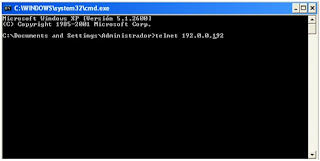
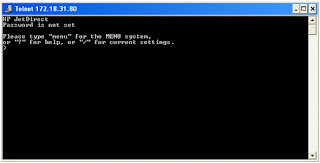
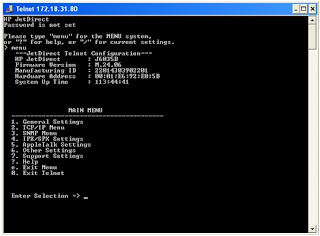
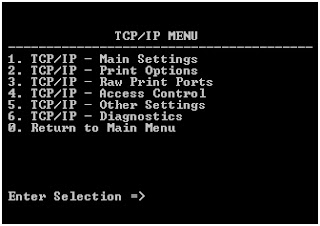
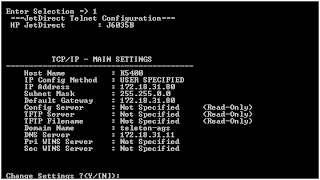
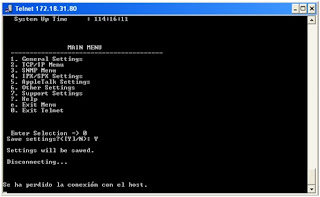
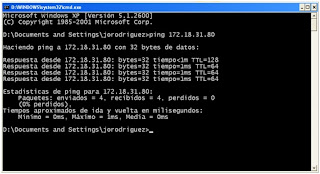
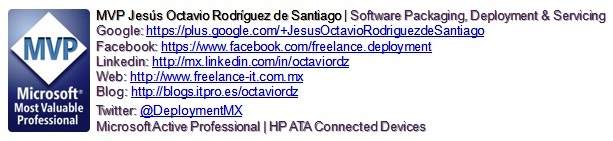






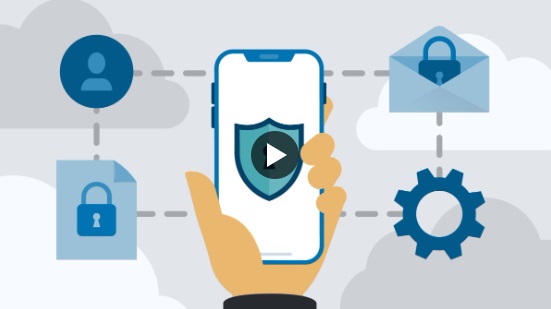

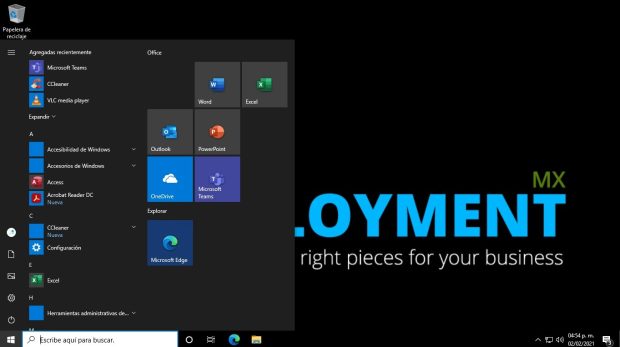
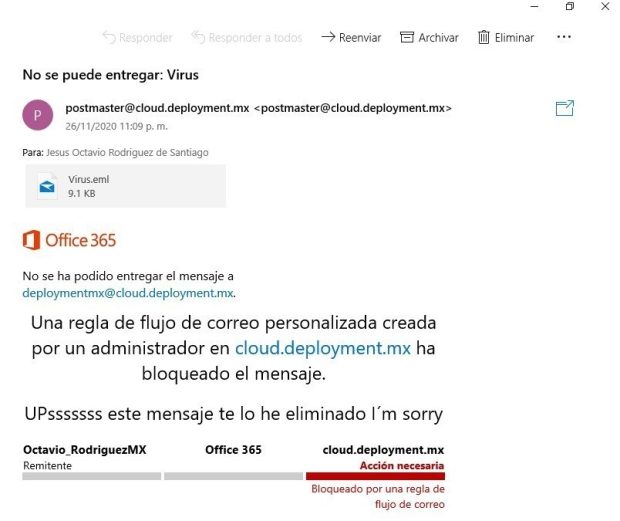
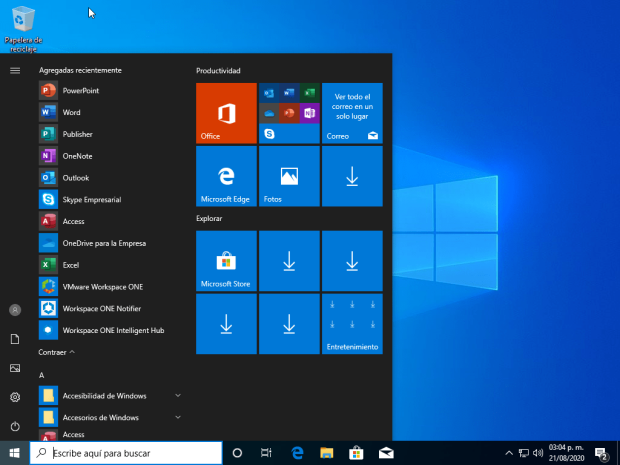


Be the first to leave a comment